1、首先在win10系统点击“开始→控制面板”;
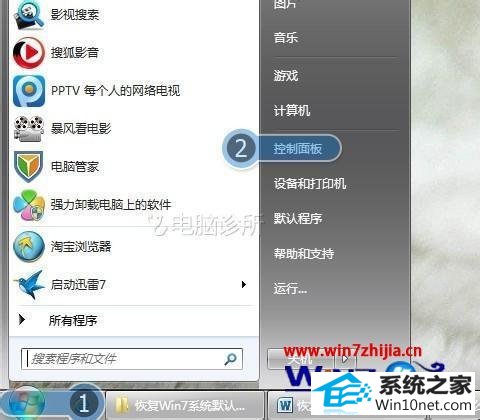
2、在控制面板窗口,点击“硬件和声音”;
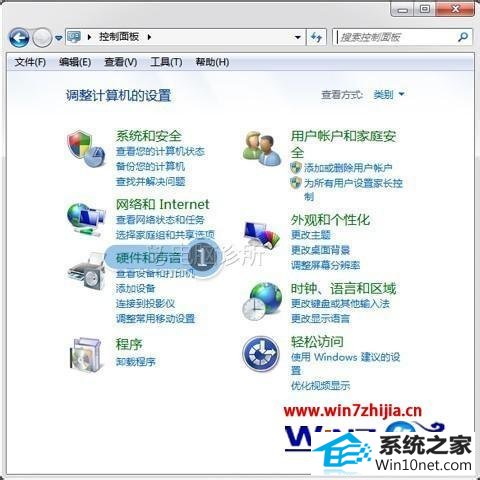
3、在硬件和声音窗口,点击“声音→更改系统声音”;
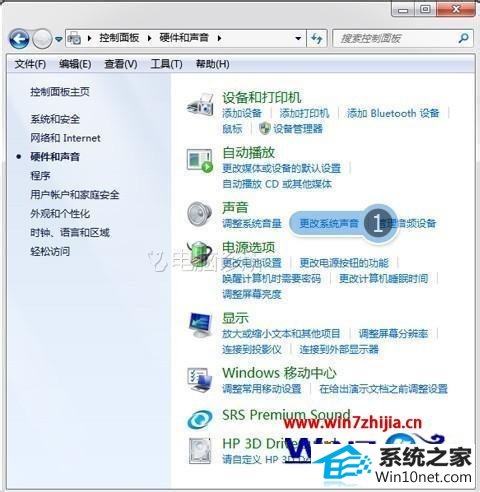
4、在声音窗口,打开录制选项卡,选中“麦克风默认设备”,点击“属性”按钮;

5、在“麦克风默认设备属性”窗口,打开“侦听”选项卡,将“侦听此设备”的选择去掉,最后点击确定按钮。

上面给大家介绍的就是关于win10麦克风有回音的图文步骤,如果你也有碰到了这样的问题的话,就可以参照上面的方法进行操作就可以解决这个问题了。
1、首先在win10系统点击“开始→控制面板”;
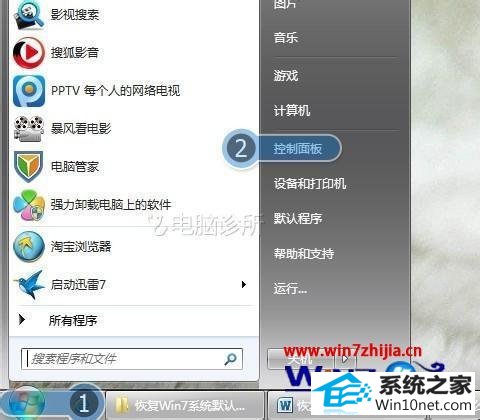
2、在控制面板窗口,点击“硬件和声音”;
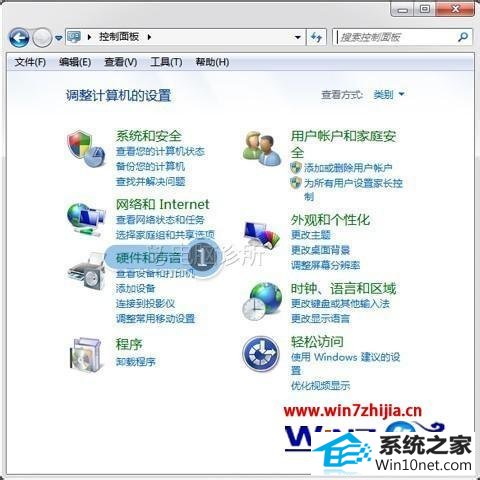
3、在硬件和声音窗口,点击“声音→更改系统声音”;
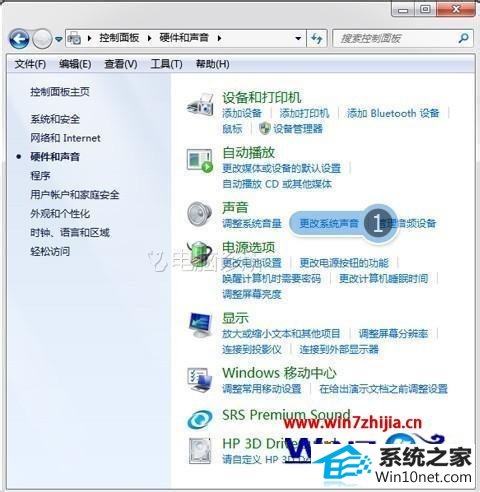
4、在声音窗口,打开录制选项卡,选中“麦克风默认设备”,点击“属性”按钮;

5、在“麦克风默认设备属性”窗口,打开“侦听”选项卡,将“侦听此设备”的选择去掉,最后点击确定按钮。

上面给大家介绍的就是关于win10麦克风有回音的图文步骤,如果你也有碰到了这样的问题的话,就可以参照上面的方法进行操作就可以解决这个问题了。



本站发布的系统与软件仅为个人学习测试使用!如侵犯到您的权益,请通知我们,我们会第一时间处理。Copyright @ 2022 川ICP备15888669号